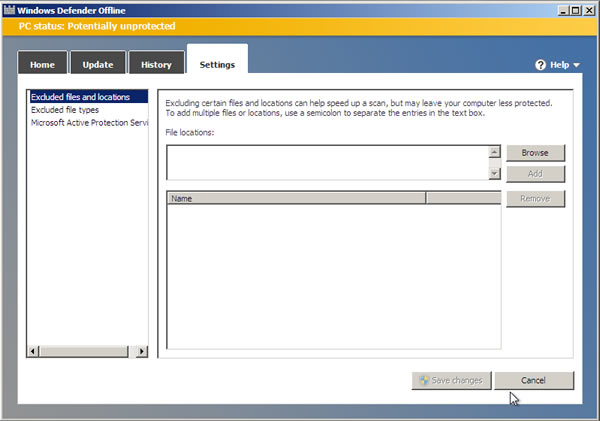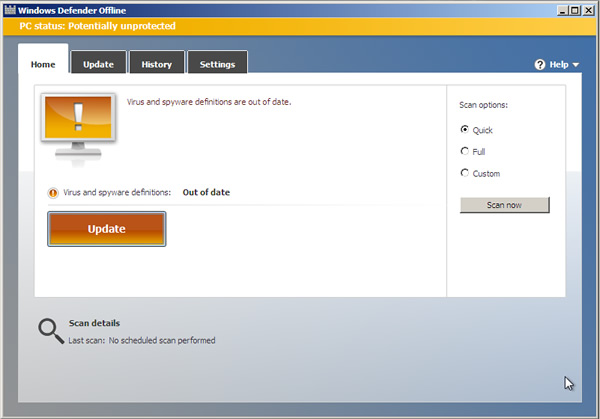
Windows Defender 是微軟免費提供的一項惡意軟體掃描工具,在此之前都是在 Windows 開機後來才可以執行掃描任務,不過惡意軟體也可能藏身在 Windows 的開機程式中,因此,微軟也提供 Windows Defender Offline 可離線掃瞄有無惡意軟體的版本,目前為測試版,使用方式很簡單,只需下載 Windows Defender Offline 後,按其指示的步驟製作成可在 Windows 開機前執行的 CD、DVD 或 USB Flash,製作好之後,便可重新開機,在進入 Windows 開機程式前,選擇由 CD、DVD 或 USB Flash 來開機,便可先執行 Windows Defender Offline 來掃描惡意軟體。
🔔 不錯過任何精彩! 立即訂閱我們的 LINE 官方帳號
每次發佈新文章時,您將會第一時間收到本站文章連結通知,輕鬆掌握最新資訊!
如何安裝及使用Windows Defender Offline ?
1.下載後執行 mssstool
32.exe 或 mssstool
64.exe,請先準備好至少須有 250 MB 空間的可燒錄的 CD、DVD 或 USB Flash 。
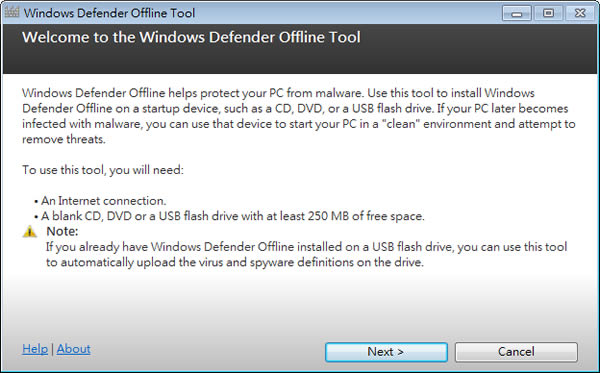
2.點擊[I accept]來同意授權。
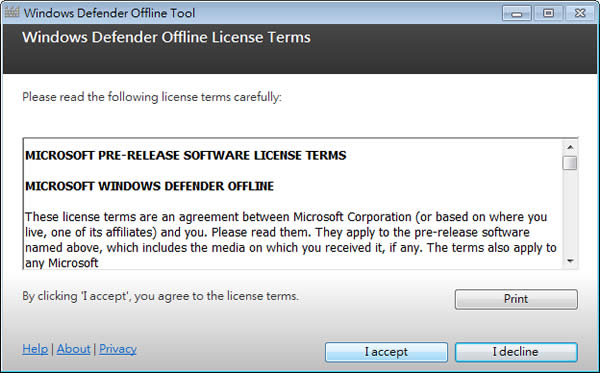
3.選擇檔案要存放的裝置,本範例直接使用 ISO 虛擬光驅。
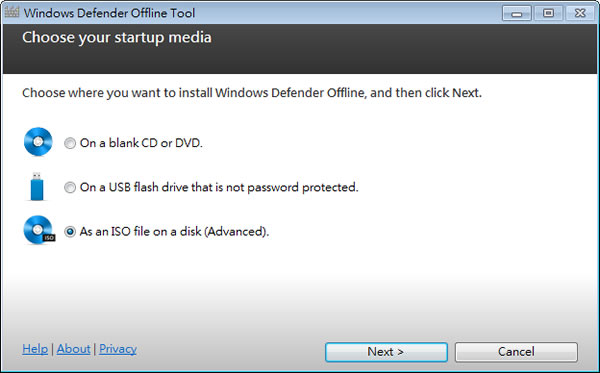
4.選擇 ISO 檔案要存放路徑。
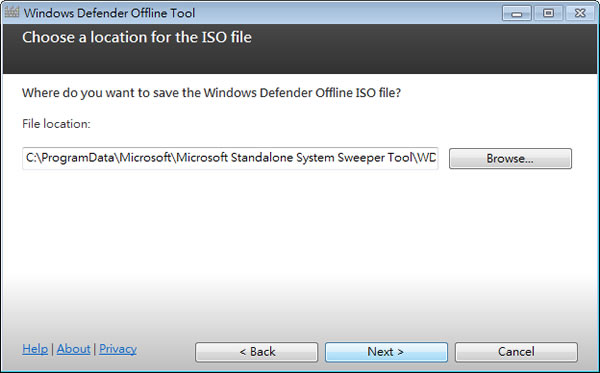
5.接下來便會開始下載檔案,並建立出 ISO 檔案。
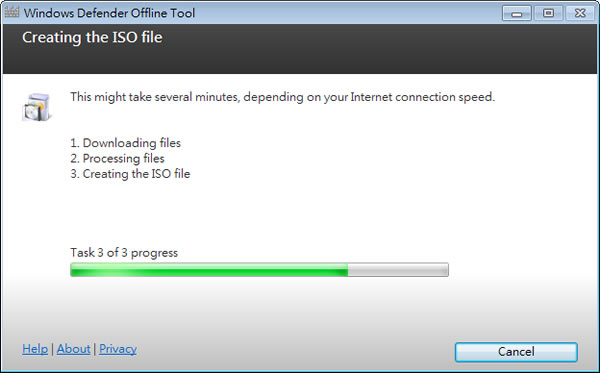
6.建立完成。
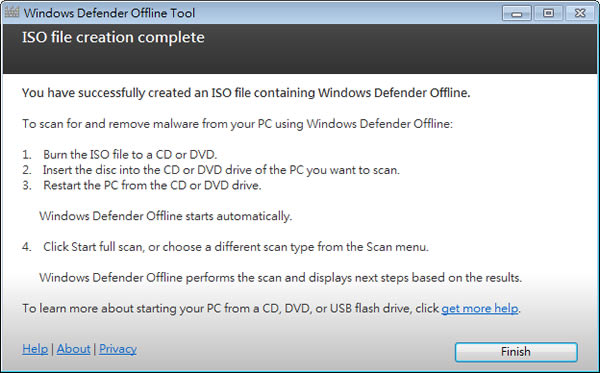
7.重新開機,並在開機時,按下由 CD 或 DVD 裝置來開機。
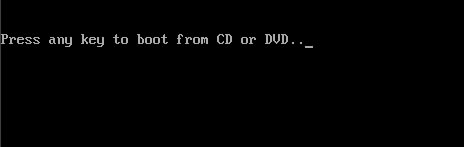
8.載入必要檔案後,便會進入 Windows Defender Offline 介面,掃描前可先按[Update]來更新 Windows Defender Offline ,在 Scan Option 選擇要掃描的類型 Quick - 快速;Full - 完整;Custom - 自訂,選擇好之後,按下[Scan Now]便開始掃描。
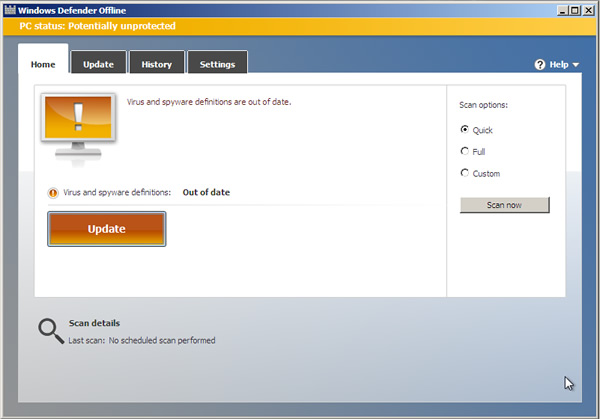
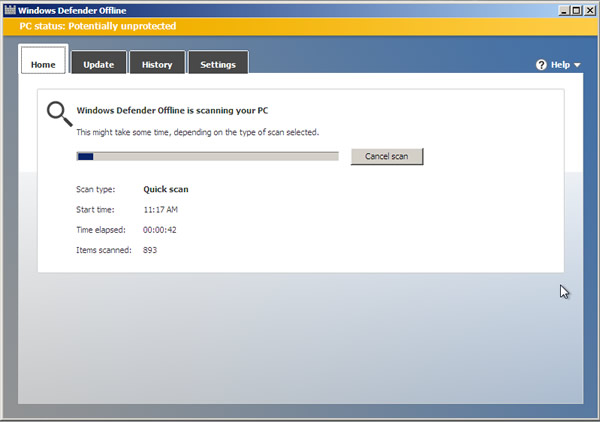
9.在 Update 頁籤,可查詢 Windows Defender Offline 各引擎所定義版本。
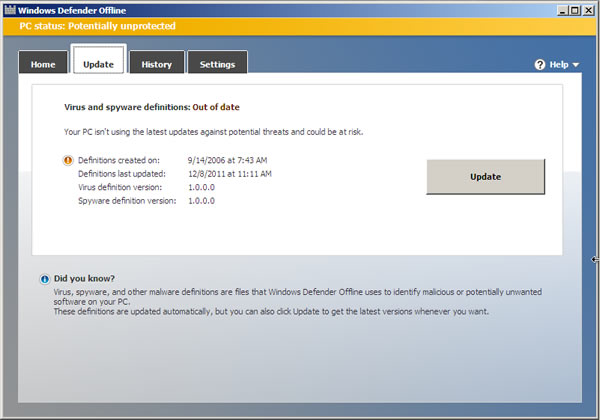
10.在 History 頁籤中記錄掃瞄有疑似的惡意軟體。
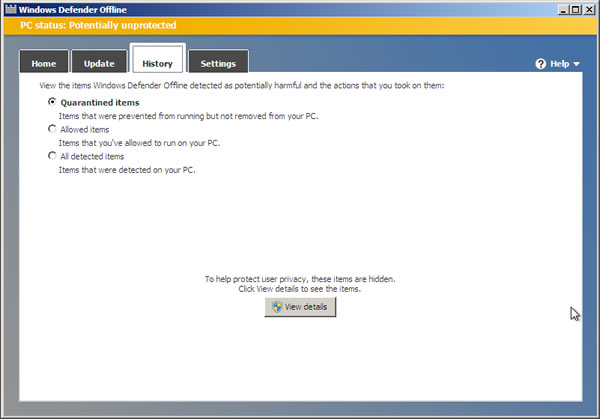
11.在 Setting 頁籤中則可定義那些檔案類型不掃描來加快掃描的速度。